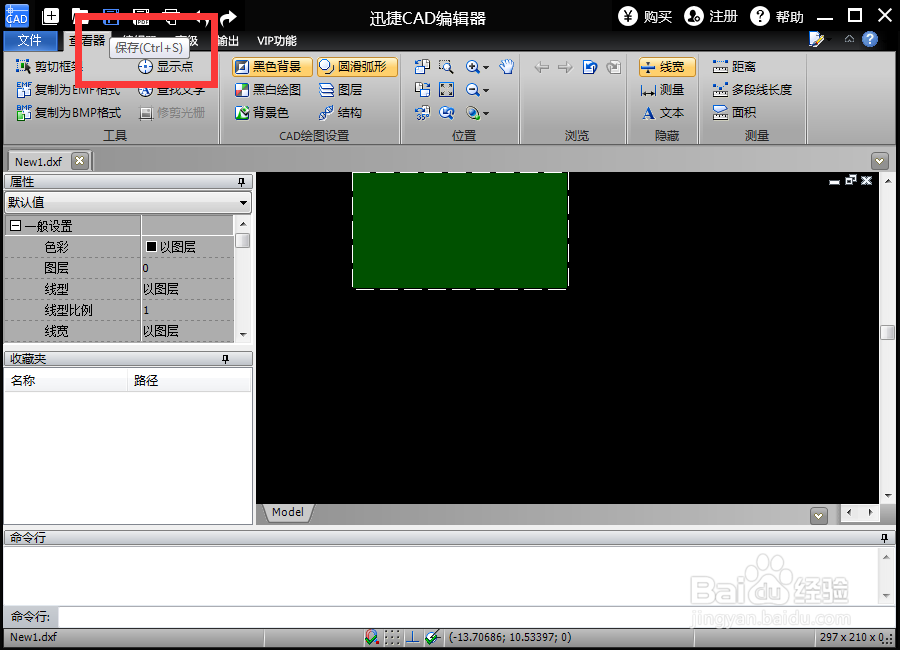1、需要在电脑准备一个“CAD编辑器”如果电脑上没有的可以通过搜索引擎搜索的方式下载一个。

2、下载完成后,安装并且双击打开软件,就可以看到一个初始的界面了。
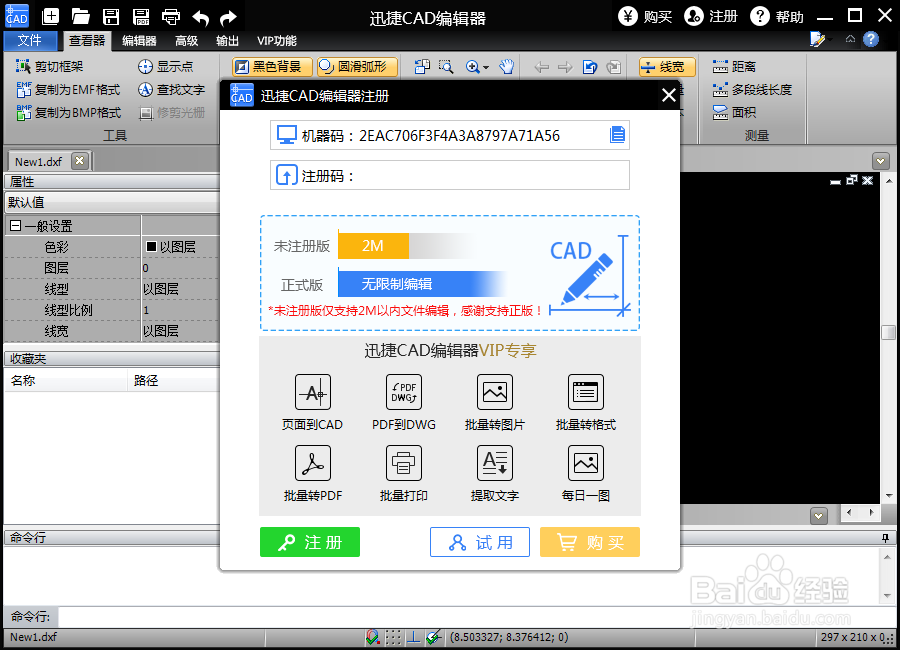
3、可以先看看“CAD编辑器”都有一些什么功能。在最上面的一排的功能是以图标的形式显示的。有“打开”“保存”“保存为PDF文档格式”的等等的一些实用的功能。
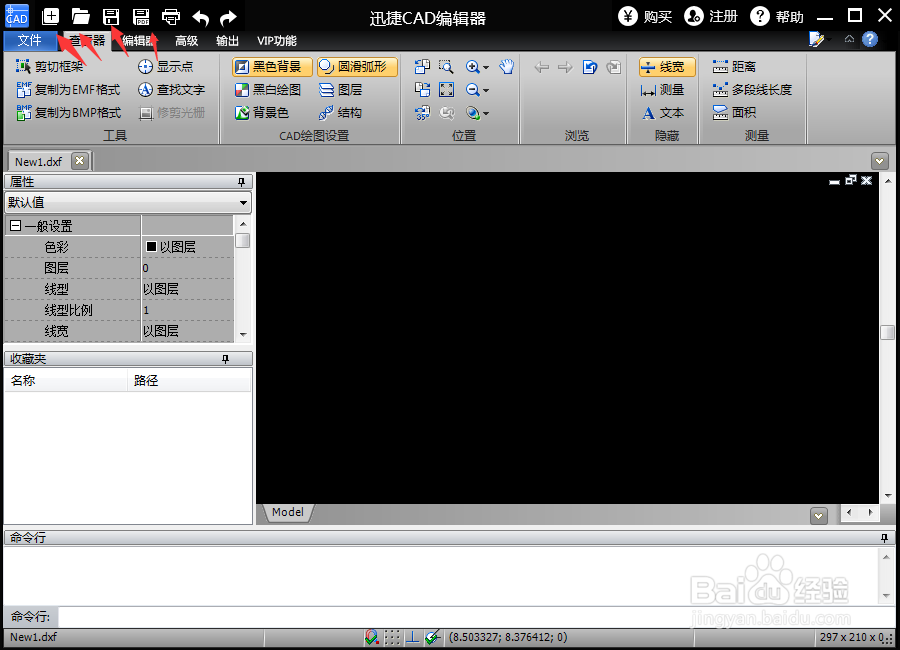
4、点击“文件”,在弹出的下拉列表中有“打开”“保存”“另存为”“打印”的等等的一些功能可以进行操作。
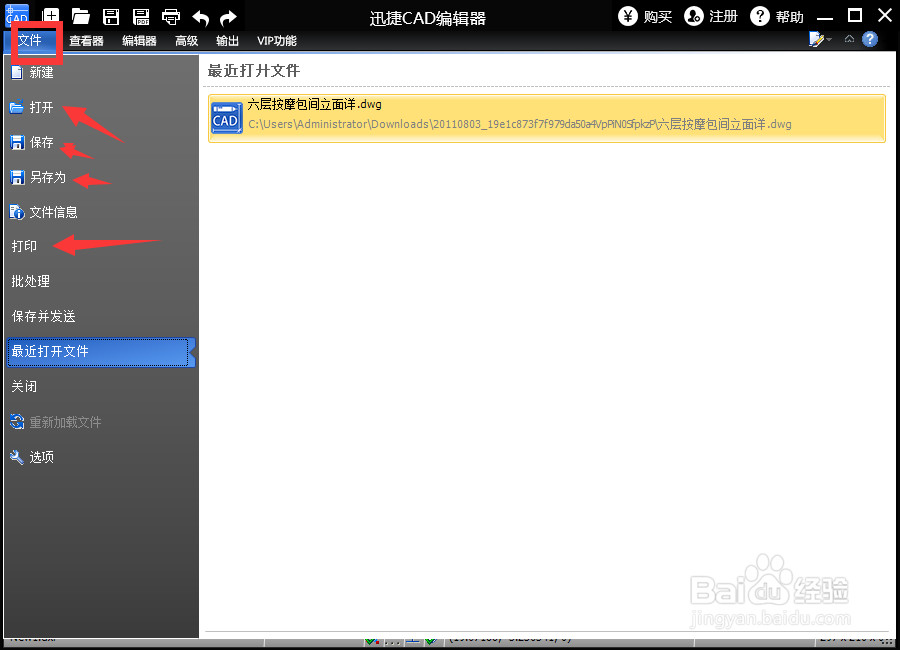
5、点击“查看器”在下方有“工具”“CAD绘图设置”等的一些设置,在“CAD绘图设置”当中我们可以进行背景颜色的改变和图层的设置。

6、如果要设置三维导航,可以先点击“查看器”。

7、之后选中底下的“位置”功能。

8、点击位置功能中的“三维导航”按钮·。在弹出来的下拉列表中进行设置。
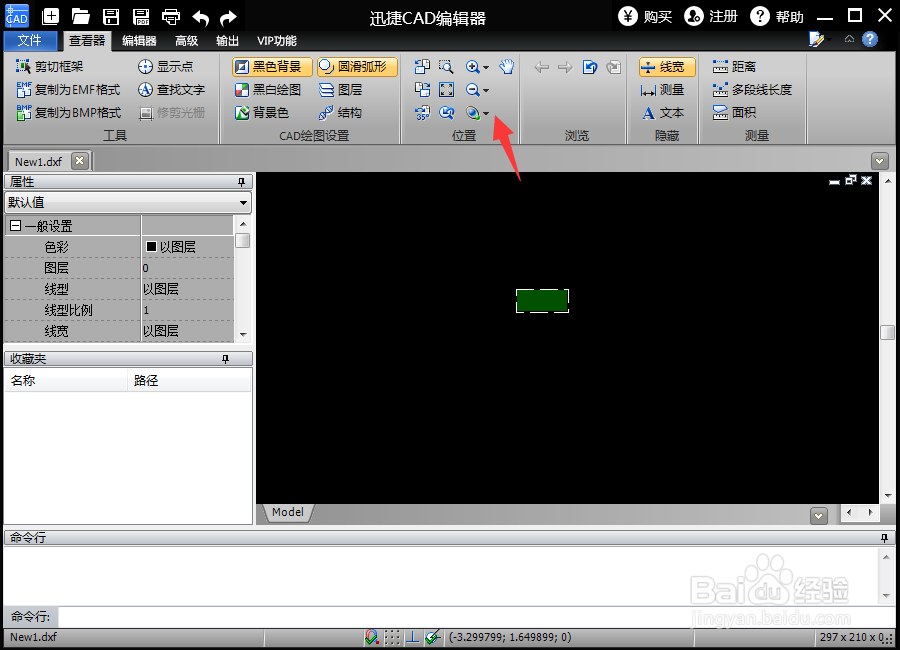
9、完成以后记得点击左上角的“保存”哦。